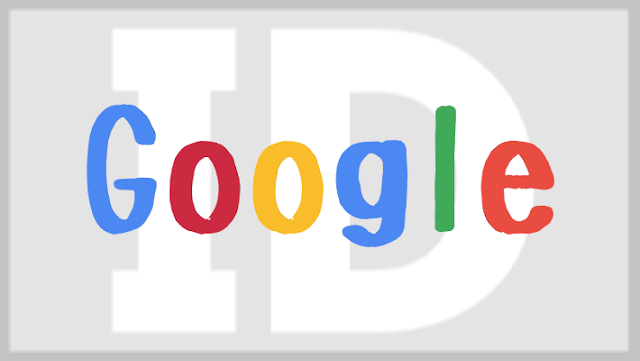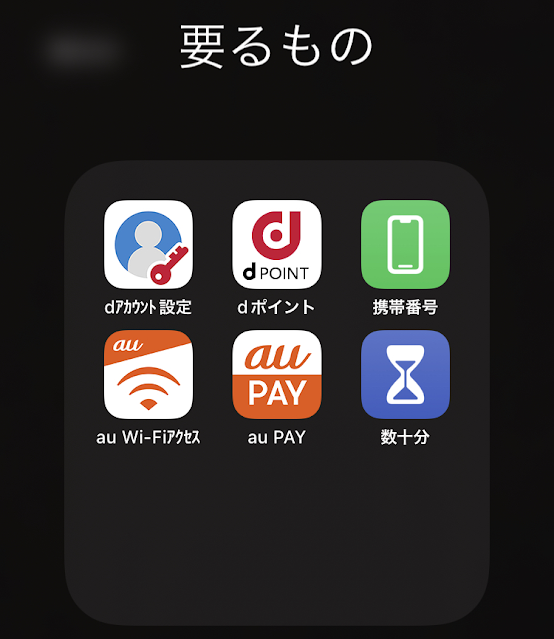電話番号 & スマホ無しでApple IDとMicrosoftアカウントが新規作成できるか検証する【Windows PC】
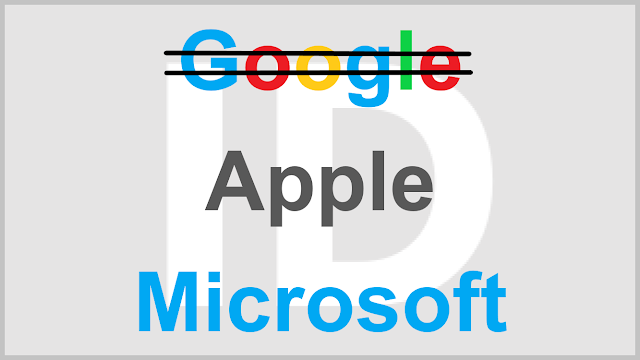
【結論】 Apple:不可 Microsoft:可 Googleアカウント編 前編 Apple ID Apple IDの作成には電話番号入力が必須です。 入力した電話番号には確認コードが送られてくるので適当な番号は使えません。 確認コードの送信はSMSの他、機械音声での通知が選べるので携帯電話以外でも応答できます。 i Phoneでの作成例 【必要なもの】 電話番号 i Phoneの初期設定で作ったApple IDの他に新規IDを作成するには、一度サインアウトします。 (注:サインアウトするとWalletのカード登録が解除されます) 設定 → Apple ID → サインアウト サインアウト状態からサインインを選ぶとID新規作成コマンドが表示されます。 サインイン → Apple IDをお持ちでないか忘れた場合 → Apple IDを作成 AppleデバイスでIDを作る時は、iCloudメールアドレスを同時に発行できるので事前にメールアドレスを用意する必要はありません。 メールアドレスを持っていない場合 → iCloudメールアドレス Windows PCでのアカウント作成例 【必要なもの】 電話番号 メールアドレス 現状iCloudメールアドレスはAppleデバイスにしか発行されません。 従ってWindows PCでApple IDを作成する際は事前に用意したメールアドレスを使います。 (Gmailアドレスで登録するとApple IDが○○@gmail.comになる) WindowsでApple IDを作るにはブラウザで iCloud のページを開きます。 (i Tuneからも作成できるが入力項目が多い) Apple IDの作成 → メールアドレスと電話番号が必要 Googleアカウントは電話番号入力を"省く"方法がありましたが、Apple IDにはありません。 そのかわりアカウント利用中に追加情報の送信を迫られることもありません。 いずれにせよ電話番号とスマホ無しパソコン単体でアカウントが作成できるかという観点から見れば、答えはNOです。 GoogleアカウントはGoogleサービスを使うスマホユーザーのためのアカウントとという印象を受けましたが、Apple IDは純然たるAppleデバイスユーザーのた